Las últimas actualizaciones de la página de color de DaVinci Resolve han mejorado su flujo de trabajo. Otra vez. Echemos un vistazo a los nuevos desarrollos de Node Graph.
Dado que Blackmagic se ha centrado en refinar la página de edición de Resolve e introducir una página de audio dedicada, es justo decir que la página de color ha recibido poca atención en los últimos dos años. Sin embargo, cuando su página a color ya es de clase mundial, supongo que no hay mucho que mejorar.
Sin embargo, Blackmagic es Todavía arreglando errores e implementando nuevas ideas para la página de color. En la actualización reciente 14.1, actualizaron el gráfico de nodos, así que echemos un vistazo a la función actualizada.
En su mayoría, el gráfico de nodos es una herramienta glorificada para copiar y pegar, pero es esencial, sin duda.
Aquí tengo un conjunto de imágenes fijas con grados específicos que puedo aplicar a diferentes tomas a lo largo de mi secuencia.
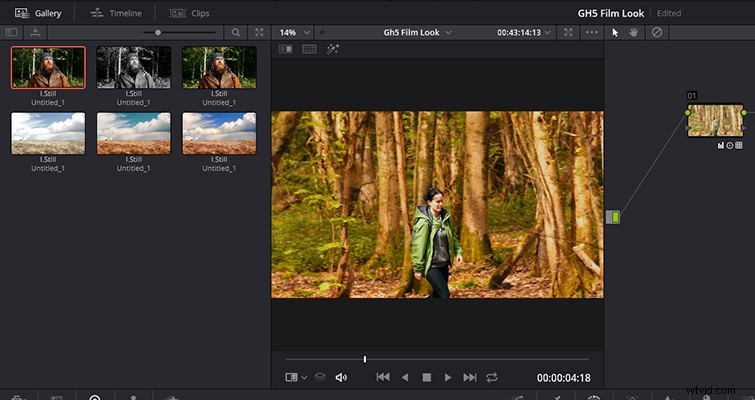
Una opción de acceso estándar siempre ha sido hacer clic con el botón derecho en la imagen fija y seleccionar aplicar calificación. . Los datos de nodo de la imagen fija se copiarían en el clip seleccionado.
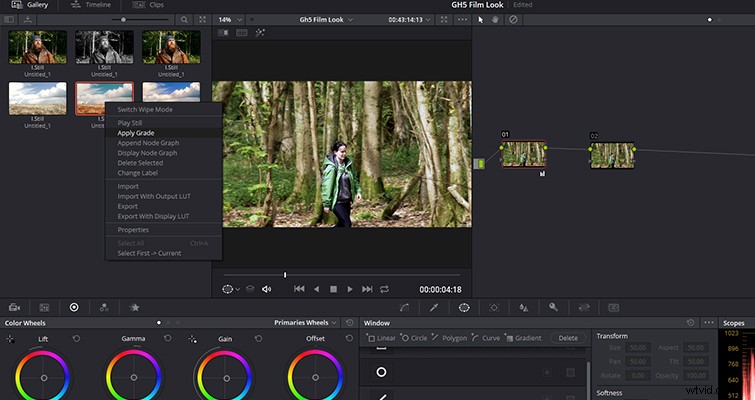
Alternativamente, podríamos hacer clic con el botón derecho en una imagen fija y seleccionar abrir gráfico de nodos , y luego podríamos arrastrar individualmente los nodos que componían la calificación al nuevo clip. Este método es perfecto para transferir un nodo sin los demás.
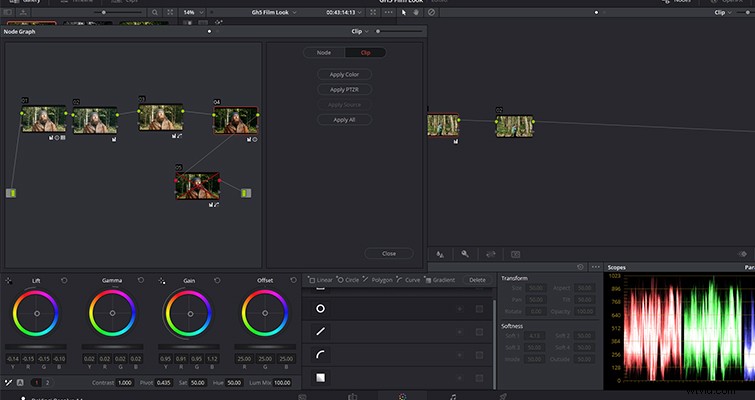
No hay nada intrínsecamente malo en esto, pero todo puede mejorar un poco, ¿verdad? Con 14.1 (y al momento de escribir este artículo, Blackmagic ha lanzado 14.2), Resolve ha introducido un nuevo panel dentro del gráfico de nodos, y esto aumenta la eficiencia cuando se usa la opción de gráficos de nodos. Al arrastrar un nodo del gráfico al clip seleccionado, anteriormente, todos los elementos de ese nodo se copiaban en la nueva ubicación. Por ejemplo, si ese nodo también tuviera una ventana de seguimiento o un calificador, eso también se copiaría en el clip seleccionado y, por lo general, dichos elementos son exclusivos de una toma. Eso requeriría que elimine esa información no deseada, lo que es una pérdida de tiempo.
Con la nueva actualización, al abrir el gráfico de nodos y hacer clic en el Nodo panel, ahora puede evitar que se copien elementos específicos. ¿Quiere copiar la corrección de color y el calificador pero dejar atrás el desenfoque? No hay problema. Simplemente desmarque la casilla adecuada y estará un paso adelante.
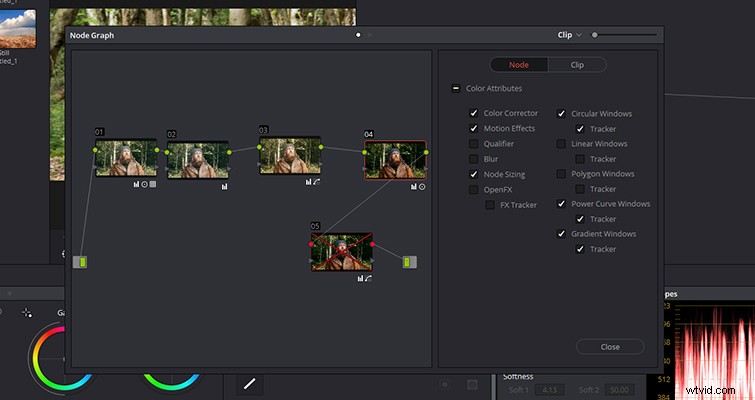
Es una característica tan obviamente necesaria que después de usarla, se preguntará por qué nunca fue una opción en primer lugar.
Esta es la actualización principal de la ventana del gráfico de nodos, pero también se han realizado otras dos correcciones que admiten esta nueva función:
• Compatibilidad agregada para un control deslizante de zoom en la ventana Gráfico de nodo de visualización.
• Compatibilidad agregada para acceder tanto al clip como al gráfico de nodo de línea de tiempo para una imagen fija en la ventana Gráfico de nodo de visualización.
Lewis McGregor es un entrenador certificado de Blackmagic Design DaVinci Resolve.
¿Busca más información sobre Resolve 14.1 y 14.2? Consulta estos artículos.
- Cómo replicar sombras proyectadas en DaVinci Resolve
- Vea los últimos desarrollos en Resolve 14.1 y 14.2
- Cómo crear una submezcla en DaVinci Resolve 14:tutorial en video
- Las mejores funciones de edición de Resolve 14 para el creador de contenido en línea
- Lo que necesita saber sobre la última página de medios de Resolve 14
